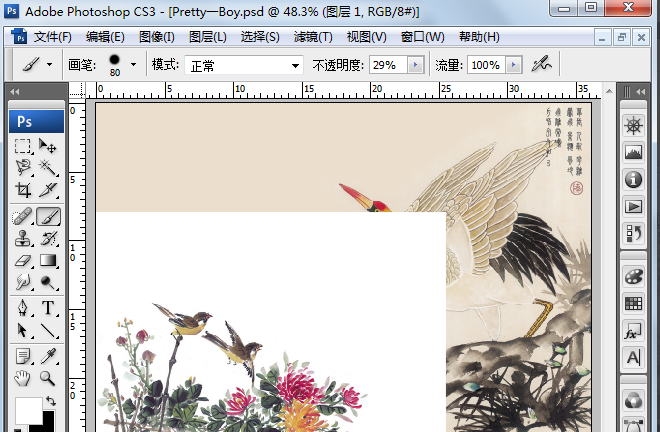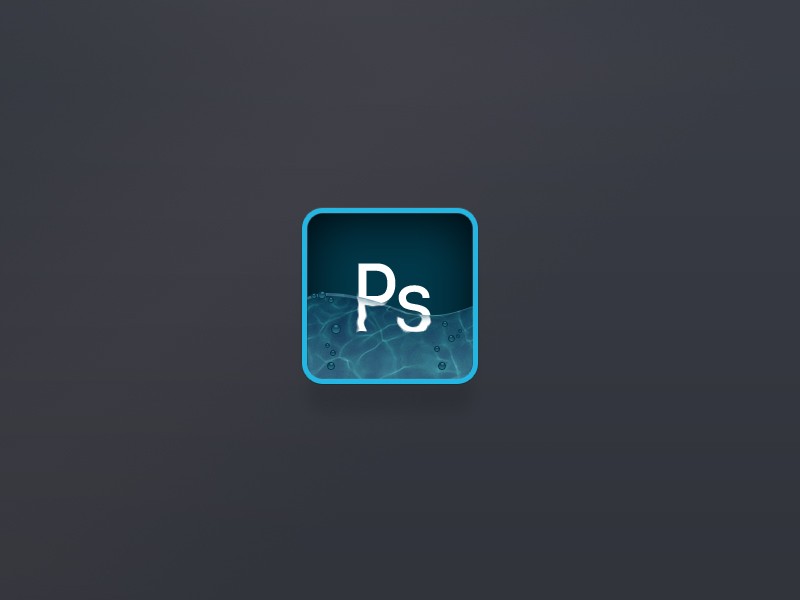在photoshop里面,怎么添加图层蒙板?
1、把带有麻雀图层中的白色背景去掉。ps蒙板黑色是代表不显示,那么我们在蒙板中把白色背景盖掉就达到目的了。
2、在图层面板中点击添加矢量蒙板按钮,为带有麻雀的图层添加蒙板。
3、我们应用选区工具(这里我们用魔棒,设置好容差等选项)做出白色背景的选区。
4、然后结合油漆桶工具在图层蒙板中选区填充为黑色(填充前景色快捷键为Alt+Delete),此时白色背景就已经被隐藏了。说明:凡是蒙板中显示为黑色的,全部被隐藏了。
5、按Ctrl+D快捷键取消选区,效果就已经出来了。
扩展资料:
Photoshop图层蒙版与路径面板中蒙板的本质区别:
1、产生的途径不同:图层蒙版由选区生成,而路径蒙版(以下称为矢量蒙版),由绘制的路径或图形得到。
2、图层蒙版可以通过画笔进行修改,而矢量蒙版只能用钢笔工具等矢量编辑工具修改。
3、图层蒙版在放大后,边缘会出现马塞克现象,而矢量蒙版由于蒙版是矢量的,可以任意放大缩小而不变形。
4、图层蒙版可以用灰色画笔,绘制出半透明的蒙版效果,而矢量蒙版做不到这一点。
参考资料:百度百科-图层蒙版
标签:photoshop,图层,蒙板